Конфигуриране на уведомления за приложения, LP платформа от знания
Заявленията могат да се появят 4 канала:
раздел В личния кабинет на платформата в "Приложения" -
В личния си профил, винаги можете да видите всички приложения, които някога са били произведени. За да направите това, отидете в "Приложения".
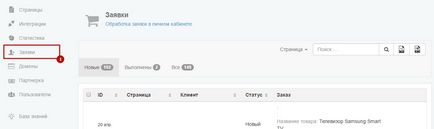
На тази страница можете да сортирате по молбите на показване на всички или на заявление за всяка конкретна страница.
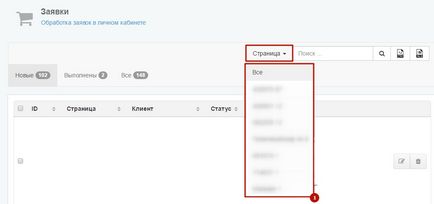
В допълнение, по всяко време, можете веднага да изтеглите целия списък от приложения в CSV на формати и XLS:
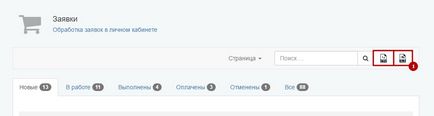
или да изтеглите някои приложения от списъка:
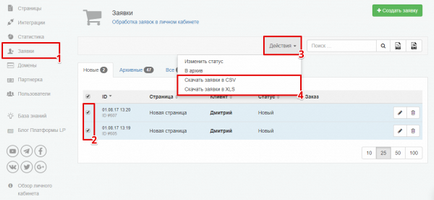
Също така, приложението може да се създаде в частен офис.
Стъпка 1: Нека да преминем към "Applications" и кликнете върху "Създаване поискване".
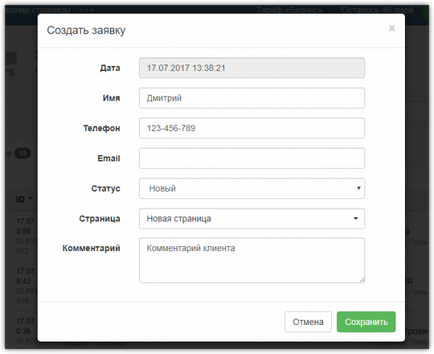
Получената структура ще бъдат взети под внимание в съответната страница (която влязохме при създаването на заявлението).
Промяната на статута / трансфер до архивите на няколко приложения
Можете да изберете няколко приложения за тази отметка в квадратчето до необходимата прилагането и кликнете върху следващата "Действия", тогава можем да променим статута на избраните приложения, и да се премести към архива.
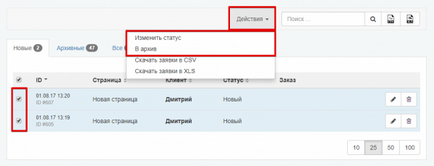
или изберете всички приложения, които се показват на страницата:
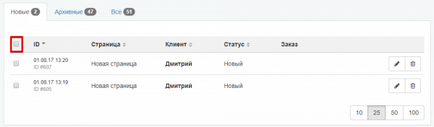
Изберете броя на видимите приложения на страницата може да бъде под списъка с приложения.
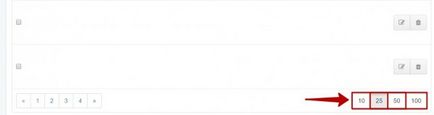
Можете да настроите известия, така че веднъж клиент оставя молбата си сайт, ще получите SMS или приложение за електронна поща уведомление.
1) Добавяне на контакт:
Добавете контакти могат да бъдат в страницата за настройки, в "Свържете се с нас."
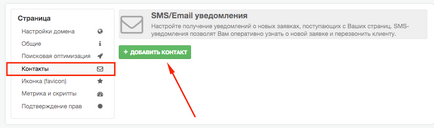
Изберете "Тип на контакта", изберете контакта и кликнете върху бутона "Save".
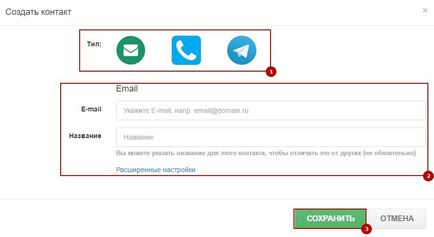
Новият контакт се появява в списъка, тогава ние трябва да я потвърдите:
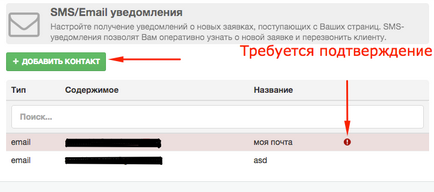
За да потвърдите контакта към избрания тип ще бъде изпратен на кода за потвърждение.
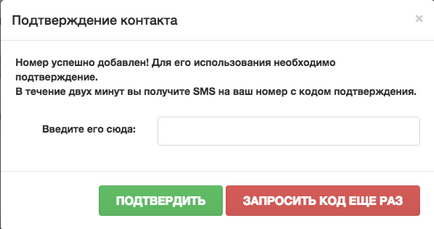
След потвърждение, контактът може да се добави в страницата за настройки, за да получавате известия.
Свържи се създава и потвърдено от един път, а след това можете да го добавите към всяка страница.
2) Добавяне на контакт към страниците за да получите оферти.
Кликнете върху бутона в иконата на страницата за настройки ( "Контакти"):
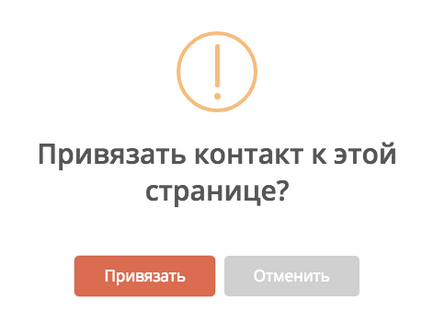
След свързване на контакт, тя ще започне да влиза известие от приложенията към вашия сайт. Следователно, трябва да прикачите контакт във всяка страница, от която искате да бъдете уведомявани.
Добавяне на контакти (прикрепени към страницата) ще се вижда в раздела "Контакти".
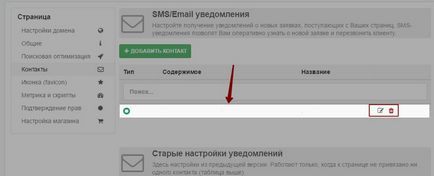
За да се свържете Телеграма е необходимо:
Стъпка 1: Нека да преминем към страницата за настройки на раздела "Контакти" и да добавите нов контакт
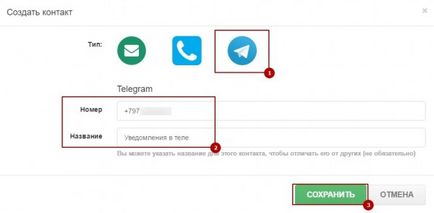
Стъпка 3. Копирайте кода (пример: старт / 342210) и преминете към телеграмата за контакт-бот @PLPbot търсене
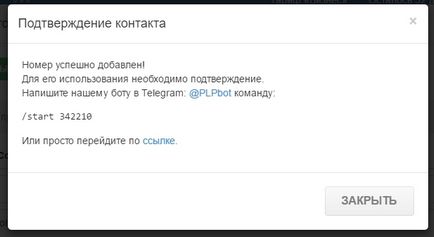
Важно! потвърждение за контакт трябва да изпълнява едно и също време, след което той може да бъде прикрепен към съответната страница.
По време на контакт се добавя към страницата и потвърдете контакта автоматично ще се прикрепя към една и съща страница, останалата част от него ще трябва да бъдат ръчно монтирани (в "страницата Настройки" в раздела "Контакти", като кликнете върху "Добавяне на контакт")
Стъпка 4. След като открихме бота, изгонвайки кода от прозореца за потвърждение, като кликнете върху бутона "Старт" и поставяне нашия код (Пример: / започне 342210)
Важно! Този код е валиден за 10 минути (Ако повече от 10 минути и не е нужно време, за да се потвърди, че ще бъде необходимо първо да възпроизвежда всички стъпки и да получите нов код за потвърждение)
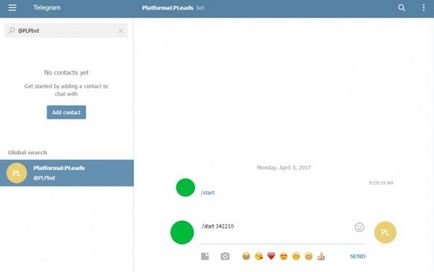
Стъпка 5. Актуализация на страницата за контакт на платформата (за информация за връзка с актуализирана).
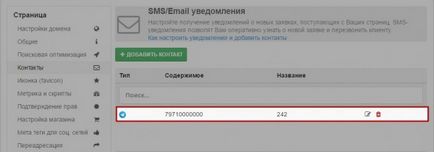
Готово! Телеграма свързан.
Сега, при получаване на заявление, ще дойдат тук такова уведомление телеграма.
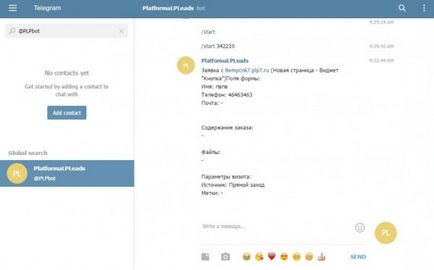
- към интегрирани услуги
Разширени настройки за известяване
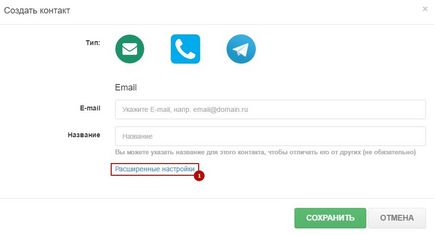
- В "Тема Email»
Коригиране на формата, която ще покаже уведомително писмо тема. Например, вие влязохте в това поле% URL%; % Форма%. Вашата страница на платформата - www.mypage.ru. Клиентът остави искането, като се използва под формата на тема "Насърчаване на месеца." Тогава ще изпратим писмо с тема «www.mypage.ru на; Промоция на месеца. "
- В "Формат на електронна поща»
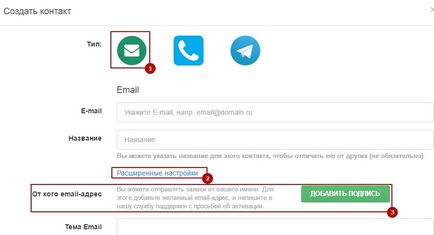
- в полето "От SMS»
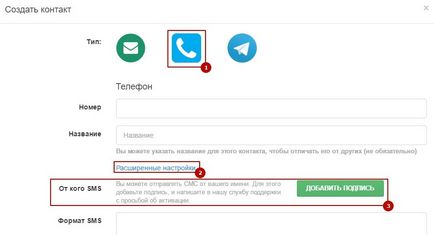
- В "Формат на SMS»
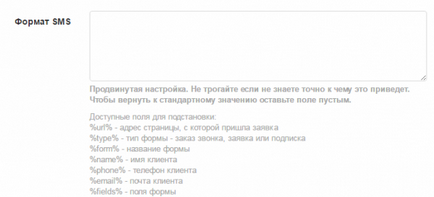
Тя работи на същия принцип като «имейл формат." Единствената разлика - по-малко специфични изрази. При редактиране не забравяйте, че дължината на SMS съобщения -
70 знака. Ако текстът на приложението ще бъде по-дълго, а след това броят на една, а две, три или повече съобщения.